
问题现象
ECS Windows系统服务器如何通过IIS设置404错误页?
解决方案
1. 打开IIS管理器 -点击要设置自定义404网站的属性-点击"自定义错误"选项-选中404页-选中并打开编辑属性-按浏览选择你要的404页-按确定保存退出。
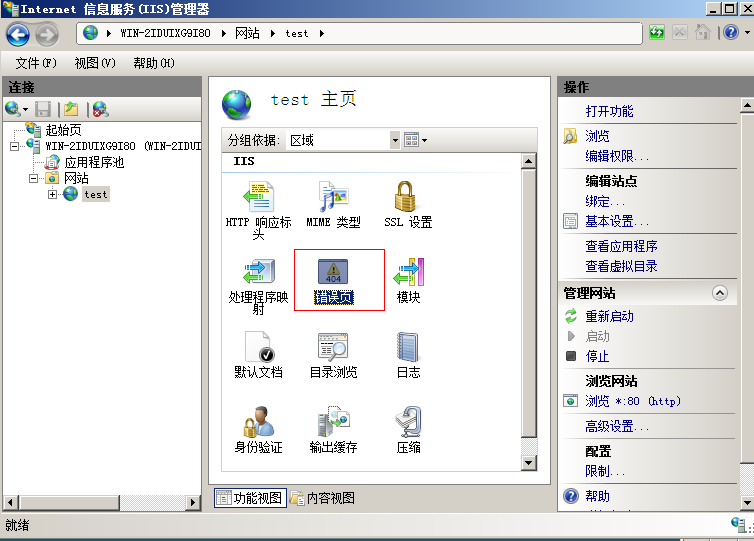
2. 右键单击404页面,选择添加 。
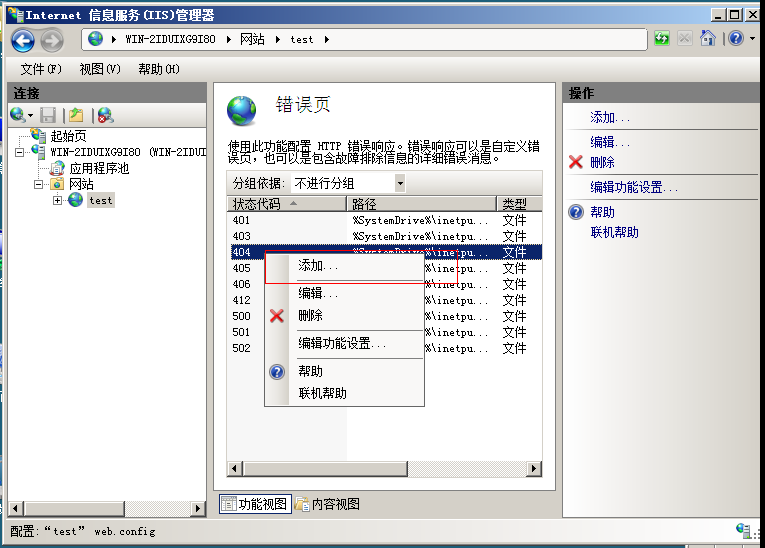
3. 选择输入404页面静态页面的完整路径,点击确定完成。

如果问题还未能解决,您可以到阿里云社区进行
免费咨询,或联系
云市场商家寻求帮助。
版权声明:本文内容由阿里云实名注册用户自发贡献,版权归原作者所有,阿里云开发者社区不拥有其著作权,亦不承担相应法律责任。具体规则请查看《阿里云开发者社区用户服务协议》和《阿里云开发者社区知识产权保护指引》。如果您发现本社区中有涉嫌抄袭的内容,填写侵权投诉表单进行举报,一经查实,本社区将立刻删除涉嫌侵权内容。
您的解决方案步骤基本上是正确的,但为了更清晰和准确地指导您完成设置,我将重新整理一下设置IIS(Internet Information Services)以自定义Windows ECS服务器上404错误页面的步骤:
打开IIS管理器:
定位到网站:
打开错误页设置:
配置404错误处理:
确认与应用设置:
注意:如果在“自定义错误”列表中没有找到404错误,可能需要手动添加。这通常涉及到右键点击错误页列表,选择“添加”然后输入404作为错误代码,并指定错误页的路径。
按照上述步骤操作后,当访问者遇到404错误时,他们将会看到您自定义的错误页面,而不是默认的IIS错误信息页面。如果问题仍然存在,建议检查自定义错误页面的权限设置以及确保文件路径正确无误。